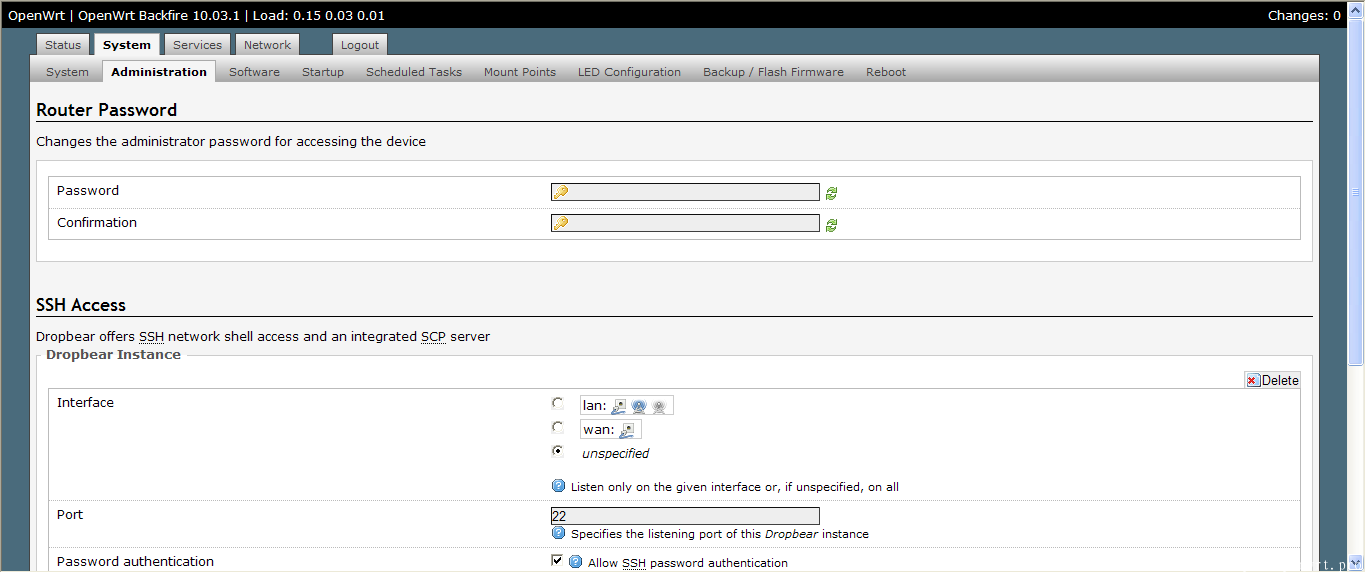闲来无事拿自家的旧路由器 极路由3 刷个 OpenWrt 玩玩
本文适用人群:
想大致了解怎么刷 OpenWrt 过程
一定动手能力
本文使用 Mac Mini(苹果电脑) 进行所有操作
提醒: 刷机有风险! 操作需谨慎!
一. 准备
当你拥有一台 极路由3 之后, 需要做一些准备才能进行所谓的 刷机
1.1 准备一台电脑
本文中使用的是 Mac Mini, 我们将全程在这台电脑上对路由器进行操作.
1.2 连接到 极路由3
无论使用有线还是无线连接, 请先将电脑设备连接到路由器上
你需要知道路由器的后台管理地址以及登录后台的密码,极路由3 默认情况下后台管理地址是
192.168.199.1
1.3 获取 极路由 的开发者模式(即root)
这个过程每隔一段时间就会有细微的变化, 可以到网上搜索具体的操作.
二. 查看设备型号
由于刷机需要下载对应型号的固件,所以我们应该先了解我们的设备到底是什么型号
2.1 命令行登录路由器
在电脑中打开 终端管理器(Terminal) ,并输入下列指令, 在这之后将会要求你输入 登录后台的密码
ssh -p 1022 root@192.168.199.1
注意: 上面
192.168.199.1就是路由器后台的管理地址
登录成功后, 控制台将会是这副模样:
2.2 查看型号
继续在命令行输入 cat /proc/cpuinfo ,如下图

上图中的 system type 以及 machine 就是我们需要知道的东西.
三. 下载相应固件
当然, 在电脑上下载. 下载完了之后我们再传送到路由器里面.
3.1 下载 uboot
为了避免刷机出现问题无法恢复到原来的状态, 我们需要先刷入一个 bootloader
不明白 bootloader 是什么并不重要, 只需要知道 uboot 是一种 bootloader
根据我们上面的型号,我这里下载了 HC5861-uboot.bin 这个文件
3.2 下载 OpenWrt 固件
根据上面的型号,我这里下载了 openwrt-ramips-mt7620a-hc5861-squashfs-sysupgrade.bin 这个文件
我把上面的两个文件放在了 mac 的 Downloads 目录里面.
放在哪里并没有什么大碍, 只是后面的指令会根据目录的不同而不同.
四. 传送文件到 路由器
重新打开一个 终端管理器(Terminal) , 并进入到刚才所说的 Downloads 目录里面.
一般在 mac 中只需要使用 cd Downloads 就可以进入上述文件夹了,
然后使用以下两条指令, 把文件传送到路由器里面(以下两条指令都会要求我们输入路由器后台的登录密码).
scp -P 1022 HC5861-uboot.bin root@192.168.199.1:/tmp scp -P 1022 openwrt-ramips-mt7620a-hc5861-squashfs-sysupgrade.bin root@192.168.199.1:/tmp
注意: 上面的指令中的文件名需要替换成你所下载的文件的文件名
现在, 我们已经把两个文件放在了路由器内部的储存器的
tmp文件夹里面
五. 刷入 uboot
在上面 2.1 的过程中我们已经打开并登录进了路由器, 现在我们需要进入到路由器的 tmp 文件夹,使用以下指令
cd /tmp
之后, 使用下列指令刷入 uboot
mtd write HC5861-uboot.bin u-boot
如下图所示, 一下子就完成了~ (直到可以输入下一条指令就是完成了)
六. 刷入 OpenWrt
还是在上面的这个命令行窗口里面,继续输入命令
sysupgrade -F -n openwrt-ramips-mt7620a-hc5861-squashfs-sysupgrade.bin
如下图所示,他将会花费一定时间完成这个操作
Q: 什么时候才算刷机完成呢?
A: 当你用其他设备探测周围的wifi信号时,出现了名为 OpenWrt 的无密码 wifi 时, 就意味着已经成功刷入了 OpenWrt 了, 这个时候就可以关掉电脑上的 命令行工具/终端管理器 了
七. 尝鲜!登录新系统!
我们把电脑连接到 OpenWrt 的 wifi, 并在浏览器输入 192.168.1.1 就可以进入 OpenWrt 的后台啦

默认用户名是 root ,并且不需要密码就能登录, 记住要去设置登录密码哦!